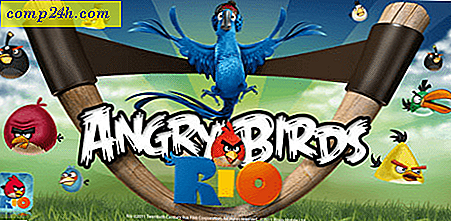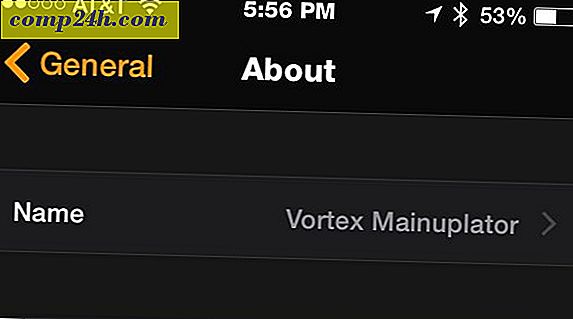Så här säkerhetskopierar du och återställer registret Windows 10 eller 7

Registret är där all magi händer i Windows. Det är databasen och hierarkiska strukturen som lagrar alla Windows-inställningar, konfigurationer. Windows kan inte fungera utan det. Att hålla registret friskt och rent är ganska gott, men det är lätt att röra sig och ibland ändras inte alltid som vi trodde att de skulle.
Därför är det alltid en bra idé att skapa en säkerhetskopia innan du gör betydande förändringar eller installerar en mycket komplex applikation. Låt oss ta en titt på hur du kan göra det.
Så här säkerhetskopierar du registret i Windows 7 och Vista
1. Klicka på Windows Start-menyn Orb och skriv sedan regedit i sökrutan. När programlänken visas trycker du på Enter .
Obs! Skärmdumpar är från Windows 7, men Vista är väldigt lika.

För att komma dit i Windows 10, klicka på start och skriv: regedit och tryck Enter eller välj regedit från toppen av sökresultaten. I Windows 10 behöver du inte en sökruta, bara börja skriva - det är en tidsbesparare.

2. I Registereditorn Klicka på Arkiv> Exportera.

3. Skriv in ett filnamn för din säkerhetskopia i exportfönstret. Jag föreslår att dagens datum ingår i filnamnet för enkel hänvisning. I slutet av exportfönstret har du två alternativ under Export Range .
- Allt: Detta kommer att säkerhetskopiera hela registret.
- Valda Branch: Det här kommer endast att säkerhetskopiera registernyckeln du hade valt och alla undernycklar inom den.
När du är klar klickar du på Spara .

4. När du klickar på Spara kan det ta några minuter för registret att säkerhetskopiera. Du kan till och med se ett fel som inte svarar i fönstret, men oroa dig inte, var bara tålamod. Det kommer att slutföras och sedan återgå till normalt.

Det täcker säkerhetskopiering av registret. Men vad är nästa steg om du behöver använda en av dina säkerhetskopior? Låt oss ta en titt.
Så här återställer du en säkerhetskopiering
Alternativ 1
Det första, enklaste och snabbaste sättet att återställa registerinformation är att slå samman den. Navigera bara till filen i Windows och högerklicka på registerfilen och välj Merge . *
* Du kan också bara dubbelklicka på registerfilen för att slå samman den.

Du får se ett bekräftelsesfönster, klicka på Ja .

Gjort! Ge det bara ett ögonblick och registret kommer att tillämpa ändringarna baserat på nycklarna som lagras i den registerfil du bara slog samman.
Alternativ 2
Ett annat sätt att återställa registerinformation är att använda Importeringsverktyget. Öppna bara regedit från startmenyn som ovan ( se steg # 1 ) och klicka sedan på Arkiv> Importera .

Importdialogrutan visas, här kan du välja den registerfil du vill återställa och klicka sedan på Öppna .

Gjort! Nu vet du hur du säkerhetskopierar och återställer registret Windows 7 och Vista. Det här tricket kommer att vara till nytta innan du gör några större registerändringar eller installerar "förlagda" korrigeringar från Internet.